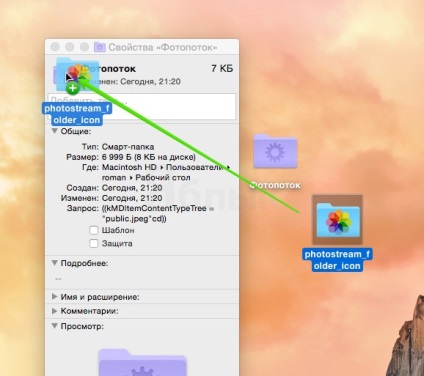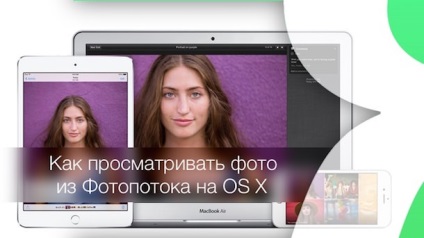
Активація Фотопотока на iOS-пристроях
Перш за все необхідно активувати сервіс на iOS-пристроях. Відкрийте Налаштування -> Фото і камера і активуйте Мій Фотопоток. Після цього, всі фотографії і збережені зображення на пристрої з активованим Фотопотока будуть з'являтися на інших iOS-пристроях з таким же AppleID для iCloud.
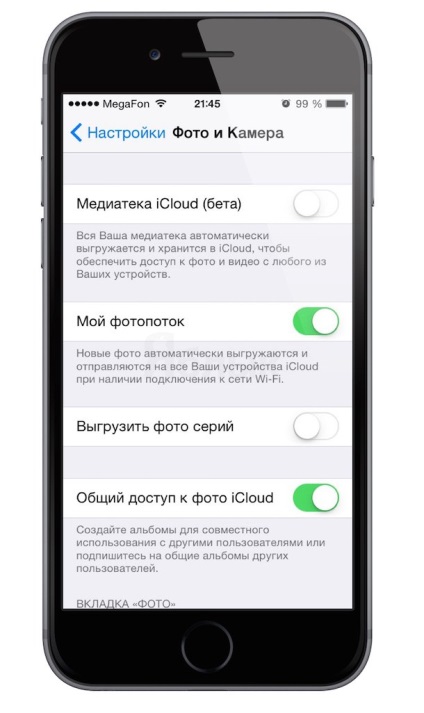
При використанні Медіатеки iCloud Фотопоток активується за допомогою перемикача вивантажити в Мій Фотопоток, який знаходиться в тому ж розділі налаштувань.
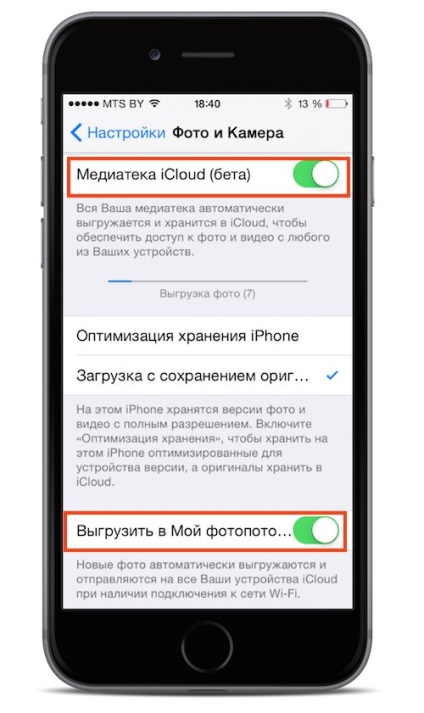
Переконайтеся, що в розділі налаштувань iCloud включена опція синхронізації фотографій. розділ Фото:
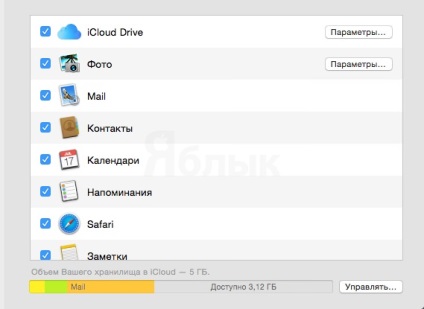
Потім запустіть iPhoto і в меню швидкої навігації виберіть iCloud. Звідси будуть доступні як основний Фотопоток. так і Фотопотока із загальним доступом.
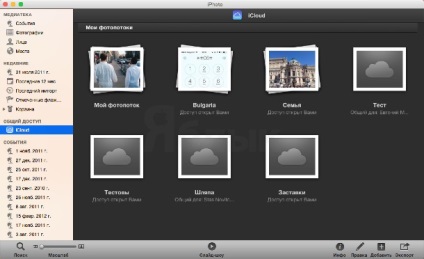
- Відкрийте нове вікно Finder і за допомогою поєднання клавіш Command⌘ + Shift⇧ + G викличте рядок для переходу до папки:

- Скопіюйте та вставте в цей рядок наступне:
- Натисніть Enter.
- За допомогою клавіш Command⌘ і F викличте вікно для пошуку.
- Поруч з полем для пошуку відзначте опцію sub, вона необхідна для пошуку тільки в цій папці.
- Нижче виберіть Тип -> Зображення -> Формат JPEG. Як на скріншоті нижче:
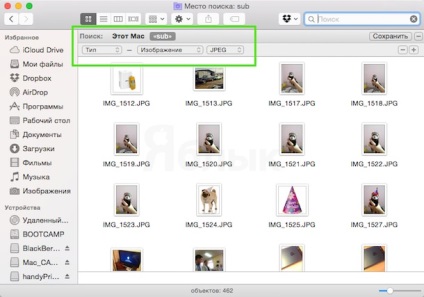
- Тепер натисніть на кнопку Зберегти, щоб зберегти "розумної" папки для Фотопотока. У спливаючому меню можна задати ім'я папки, включити її відображення в бічному меню Finder, а також вибрати місце для її збереження.
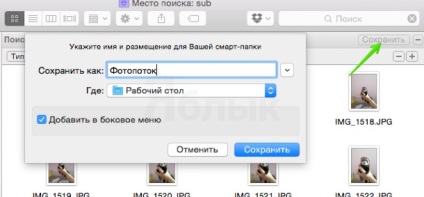
В якості останнього штриха по створенню "розумної" папки пропонуємо замінити її іконку, для більш гармонійного виду в системі.
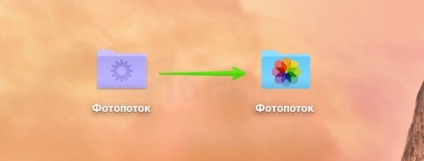
Для цього відкрийте файл іконки по посиланню і збережіть в будь-якому місці на Mac
Потім натисніть правою клавішею на тільки що створену папку Фотопотока і у спливаючому меню виберіть Властивості. Тепер просто перетягніть мишею файл з іконкою на мініатюру існуючої іконки папки (вона знаходиться зліва, поруч з назвою папки).